word怎么调整行高
在Word文档中调整表格行高,可以通过多种方式实现,尤其当内容过多导致行距不协调时,手动设置行高能让表格更清晰美观。以下是几种常用的调整方法。
方法一:拖动调整行高
最直观的方式是用鼠标直接拖动表格线来改变行高。
将鼠标指针移到表格的左边或右边框线上,当指针变成上下箭头时
按住鼠标左键上下拖动,即可实时调整该行的高度
适用于快速微调,但无法精确控制数值
方法二:通过“表格属性”精确设置行高
需要精确控制行高时,推荐使用“表格属性”功能。
选中要调整的行(可多选)
右键点击选中的行,选择【表格属性】
切换到“行”选项卡
勾选“指定高度”,然后输入具体数值(如“0.8厘米”)
在“行高值是”下拉菜单中选择“固定值”或“最小值”
选择“固定值”时,行高将锁定,超出内容会被隐藏;选择“最小值”则允许自动增高
点击“确定”完成设置
方法三:批量调整多行行高
若需统一多个行的高度,可一次性选中多行再设置。
行者AI
行者AI绘图创作,唤醒新的灵感,创造更多可能
100
查看详情
用鼠标拖选多个需要调整的行
右键 →【表格属性】→“行”选项卡
设置指定高度和行高值类型
确认后所有选中行将应用相同行高
小技巧:避免文字被截断
调整行高时注意文字显示问题。
如果发现文字显示不全,检查是否设置了“固定值”且数值过小
建议一般使用“最小值”模式,既能控制最小高度,又允许内容增多时自动扩展
调整字体大小后,记得重新检查行高是否合适
基本上就这些。根据实际需求选择合适的方法,灵活运用鼠标拖动和精确设置,可以让Word表格排版更专业整洁。
以上就是word怎么调整行高_word文档表格行高调整方法的详细内容,更多请关注php中文网其它相关文章!
相关标签:
word word文档 指针 值类型 word
大家都在看:
wps表格怎么使用_WPS表格软件的使用方法
如何在 Excel 中创建数据录入表单
excel如何引用数据_Excel引用其他单元格或工作表的数据(相对、绝对引用)的方法
Excel在线文件格式转换入口 Excel文件快速转换平台
excel如何设置单元格保护_Excel可编辑区域与锁定单元格权限分配教程